网站首页百科全书 >正文
导读今天小风给大家收集了一些word文档页眉有横线怎么去掉,Word文档中页眉的一条横线怎么去掉方面的信息来分享给大家,如果大家感兴趣的话就接...
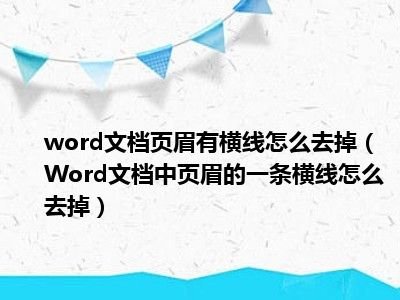
今天小风给大家收集了一些word文档页眉有横线怎么去掉,Word文档中页眉的一条横线怎么去掉方面的信息来分享给大家,如果大家感兴趣的话就接着看下面得文章吧
WORD中的页眉页脚很有用,但对于新手而言,页眉页脚的使用会有时不顺手。首先碰到的问题可能就是添加的页眉中有最下面一个段落有条长长横线,但这里没有文字,却也一条横线,设置下划线也不能删除,这是为什么呢?下面为大家分享Word文档中页眉的一条横线怎么去掉方法
1、在编辑好文字内容之后,需要先添加页眉,点击菜单中的”插入“功能菜单。
2、然后在插入功能菜单中找到”页眉“并点击,然后选择页眉的样式
3、然后在文章内容上面就会出现相应的页面及文字,可以在键入文字中输入自己要写的标题
4、最好也可以把标题文字下面的回车符号也去掉。
5、接着再点击”开始“菜单,然后找到”清除格式“图标,然后直接点击
6、这样页眉文字下面的横线就已经去掉了,同样标题也会往左移,也可以手动调一下位置。
7、然后再点击菜单中”设计”功能,点击“关闭页眉和页脚”。
8、这样页眉就成功添加,而且页眉下面的横线也已经去掉了
本文到此结束,希望对大家有所帮助。
版权说明:本文由用户上传,如有侵权请联系删除!
- 上一篇:国家德比巴萨皇马(巴萨是哪个国家的)
- 下一篇:最后一页
猜你喜欢:
- 2022-06-10国家德比巴萨皇马(巴萨是哪个国家的)
- 2022-06-10微信如何制作报名表(怎么制作微信公众号线上报名表)
- 2022-06-10邮政储蓄银行的业务有哪些(邮政储蓄银行的业务有哪些)
- 2022-06-10鹅怎么画简笔画步骤(怎么画鹅简笔画)
- 2022-06-10南湖东园一区租房(南湖东园一区)
- 2022-06-10墙体广告公司(什么是墙体广告 行业动态)
- 2022-06-10去夜市摆摊卖什么比较好(夜市摆摊卖什么东西比较好)
最新文章:
- 2022-06-10简笔画庆祝六一儿童节(简笔画--庆祝六一)
- 2022-06-10国家德比巴萨皇马(巴萨是哪个国家的)
- 2022-06-10微信如何制作报名表(怎么制作微信公众号线上报名表)
- 2022-06-10毕加索直播回音哥(仍余回音回音哥毕加索)
- 2022-06-10绝望人间txt下载(绝望人间)
- 2022-06-10战争前线好玩吗(战争前线好玩吗)
- 2022-06-10毛绒公仔批发进货渠道(毛绒公仔)
- 2022-06-10卡西欧手表真假鉴定(卡西欧手表)
- 2022-06-10怎么给瓷砖美缝(如何自己给瓷砖美缝)
- 2022-06-10暗黑破坏神3免费吗(暗黑破坏神3付费和免费区别一览)
- 2022-06-10ps如何将模糊图片彻底变清晰(模糊图片变清晰变清楚 图片模糊ps怎么处理)
- 2022-06-10白雪公主填色游戏大全(我是小公主填色系列精灵公主)
- 2022-06-10比亚迪f3的轮胎规格型号(比亚迪f3的轮毂多大)
- 2022-06-10白蒸鸡的做法(醋蒸白毛鸡)
- 2022-06-10赞比亚首都是哪个省的(赞比亚的首都是)
- 热点推荐
- 热评文章

 渝公网安备
渝公网安备